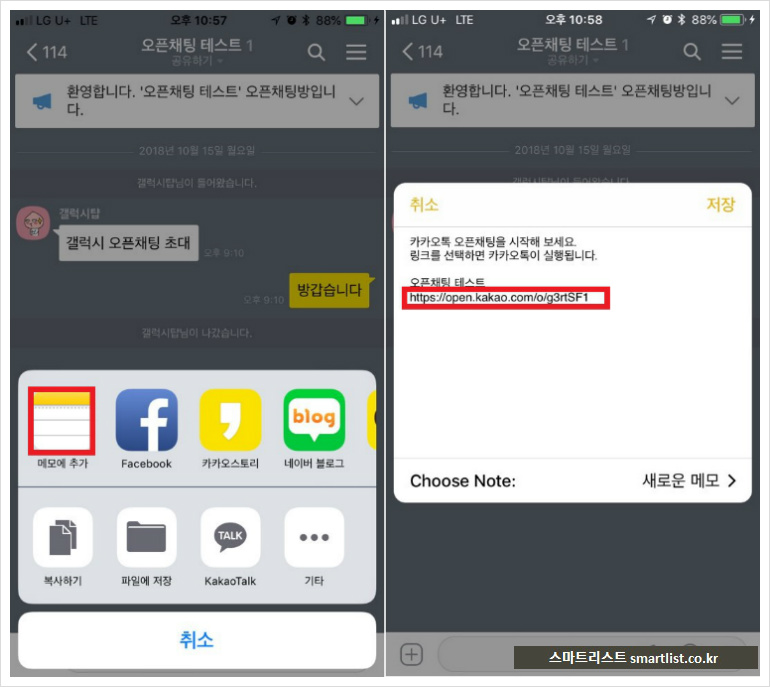카카오톡 오픈채팅 설정 방법 :: 그룹채팅
카카오톡 오픈채팅 설정 방법에 대해서 알아보려고 합니다. 카카오톡 친구와의 대화는 자신의 프로필이나 정보를 오픈하고 친구끼리의 대화가 가능합니다.
그러나 카카오톡 오픈채팅을 이용하면 모르는 여러 사람들과 대화를 나눌 수 있으며 프로필이나 아이디 등의 정보를 공개 하지 않고도 대화가 가능해 여러모로 유용합니다.
그렇다면 카톡 오픈채팅 중 그룹채팅 설정 방법에 대해서 알아보도록 하겠습니다.
그러나 카카오톡 오픈채팅을 이용하면 모르는 여러 사람들과 대화를 나눌 수 있으며 프로필이나 아이디 등의 정보를 공개 하지 않고도 대화가 가능해 여러모로 유용합니다.
그렇다면 카톡 오픈채팅 중 그룹채팅 설정 방법에 대해서 알아보도록 하겠습니다.
1. [카카오톡 채팅메뉴] > [설정] > [새로운 채팅] > [오픈채팅] 순으로 ▼아래와 같이 실행해 주시기 바랍니다.
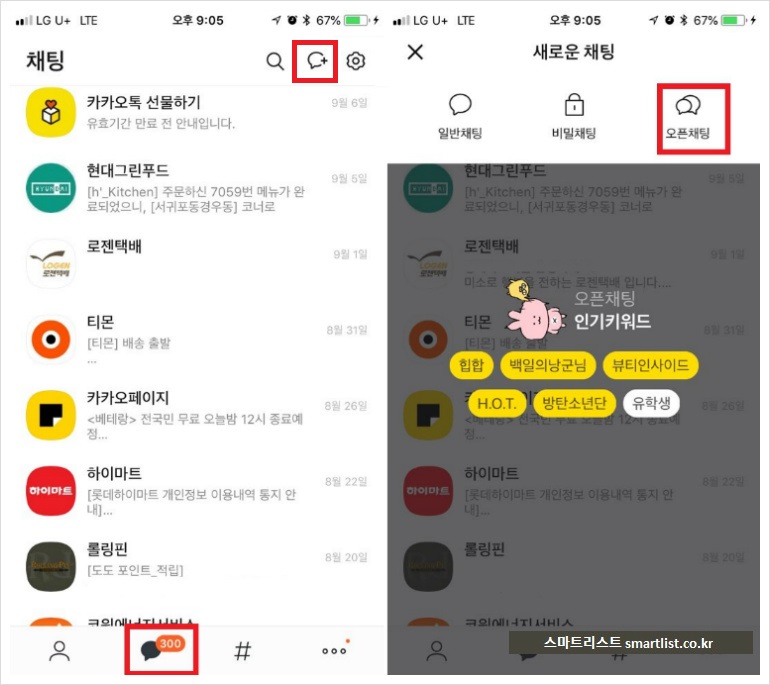
2. [오픈채팅 만들기] > [그룹 채팅방]을 클릭해 주시기 바랍니다.
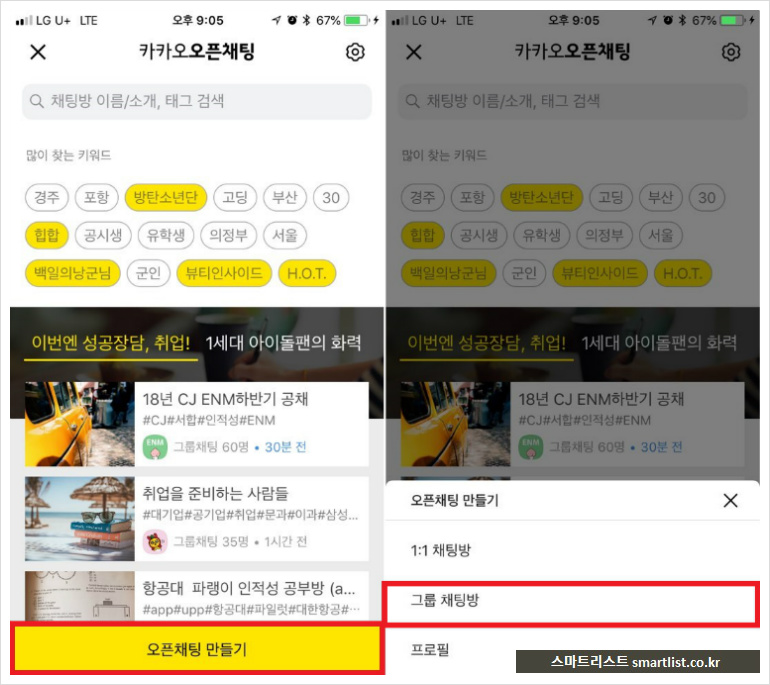
3. [오픈채팅방 이름 입력] > [다음] > [해시태그 입력] > [다음] 순으로 원하시는 오픈채팅방 이름을 입력하시고 소개 해시태그도 작성합니다.
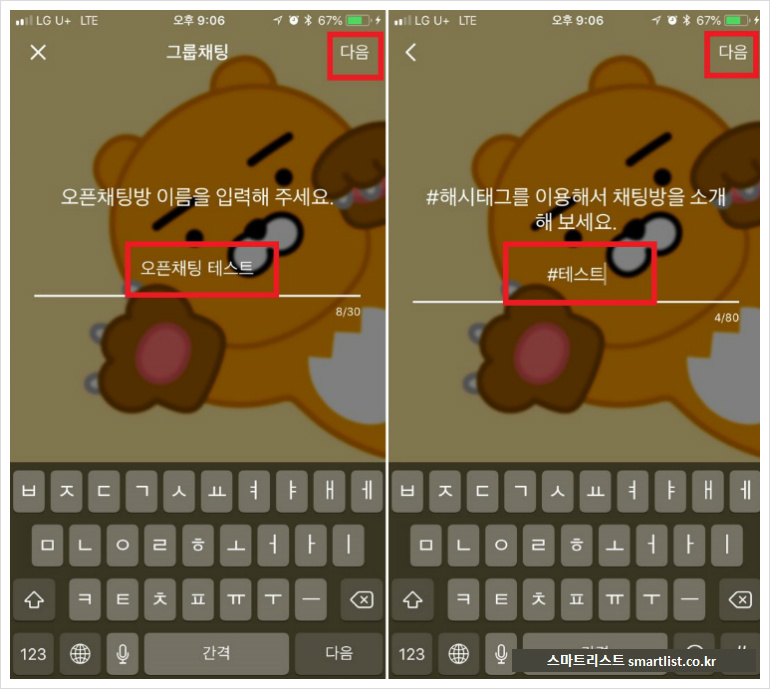
[wp_ad_camp_1]
4. [프로필 사진과 이름 설정] > [완료] > [다음] 순으로 설정한 프로필을 한번 더 확인해 보시고 ▼아래와 같이 실행해 주시기 바랍니다.
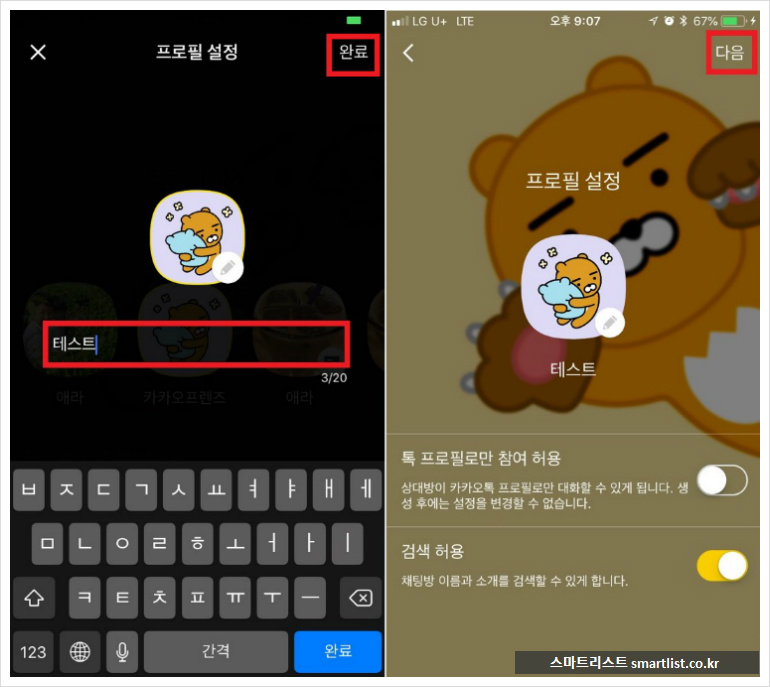
5. [커버 이미지 변경] > [완료]를 클릭합니다. 만약 커버 이미지 변경이 필요 없다면 그냥 완료를 누르시면 됩니다. ▼아래와 같이 오픈채팅방이 개설되면 [공유]버튼을 클릭하여 친구 초대가 가능합니다.
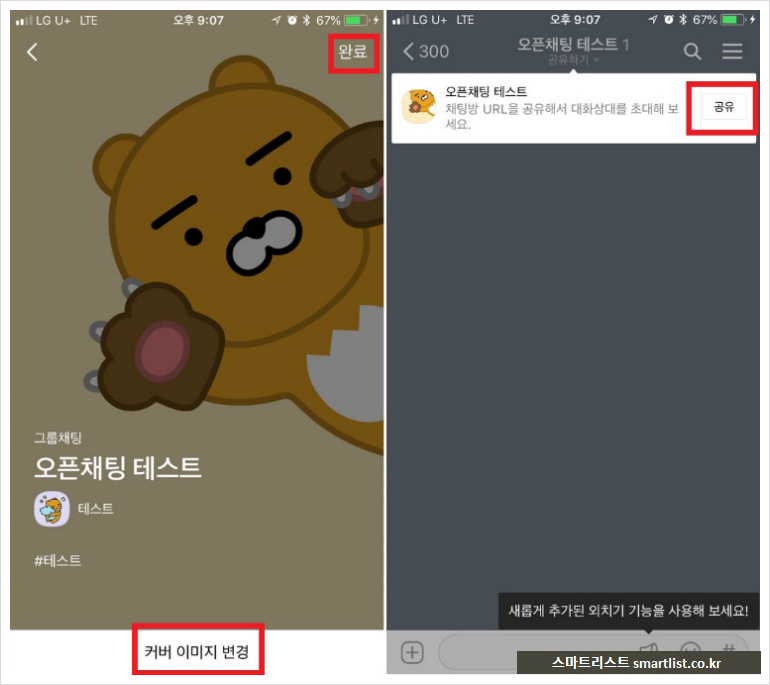
6. [친구 선택] > [다음] > [확인]순으로 실행해 주면 친구에게 오픈채팅 메세지가 보내지게 됩니다.
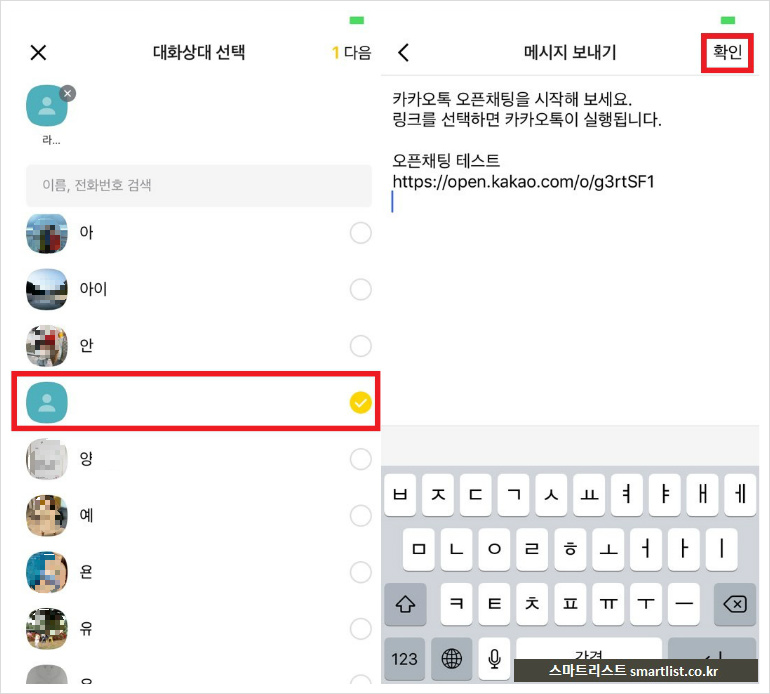
7. 오픈채팅 창에 친구와 대화가 가능합니다. 만약 다른 친구와도 오픈채팅을 하고 싶다면 ▼아래와 같이 [공유하기] > [공유]를 클릭하시면 됩니다.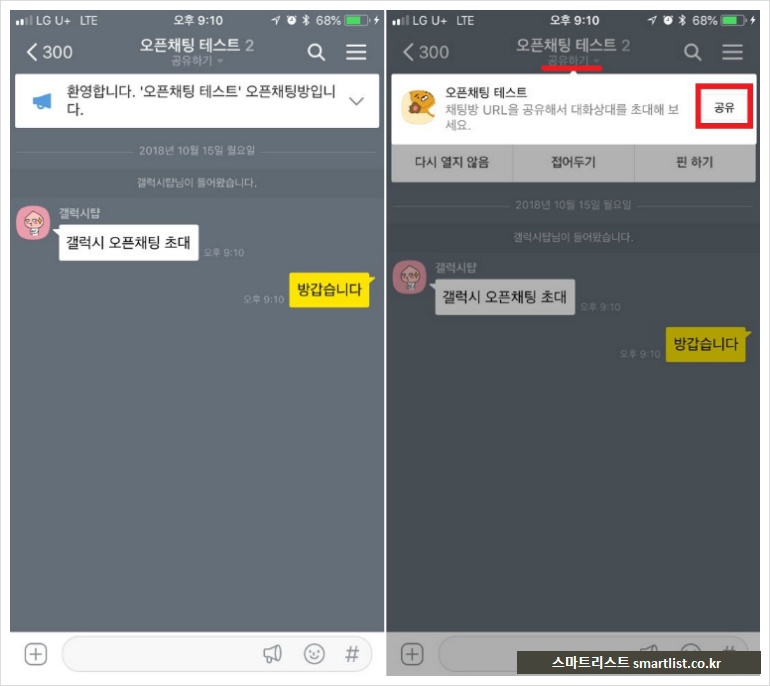
▼만약 친구가 아닌 다른 사람을 카톡 오픈채팅에 초대 하고 싶다면, [공유] > [메모에 추가] > [오픈채팅 주소 복사]하여 배포 해 주시면 됩니다.